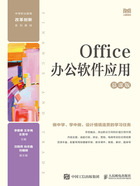
上QQ阅读APP看书,第一时间看更新
 任务实施
任务实施
 活动一 启动Word 2016并输入文本
活动一 启动Word 2016并输入文本
小艾先启动Word 2016,然后手动录入具体的通知内容,并在该过程中确保录入文本的正确性,最后以“会议通知”为名将文档保存到计算机中。
1.启动Word 2016
启动Word 2016的方法有多种,如利用“开始”菜单启动、通过快捷图标启动、通过现有文档启动等,小艾选择利用“开始”菜单来启动Word,具体操作如下。
微课视频

启动Word 2016
步骤 01 成功进入Windows操作系统后,单击桌面左下角的“开始”按钮 ,在弹出的“开始”菜单中选择“Word 2016”选项。
,在弹出的“开始”菜单中选择“Word 2016”选项。
步骤 02 启动Word 2016,在打开的界面中选择“空白文档”选项,系统将新建一个以“文档1”为名的空白文档。
 知识窗
知识窗
Word 2016的操作界面由标题栏、功能区、文档编辑区和状态栏等部分组成,如图1-1所示。其中,最常用的便是功能区和文档编辑区。功能区是所有工具按钮与参数选项的集合,它由若干个功能选项卡组成,每个选项卡中又包含若干个设置组,通过功能区可以实现对文档的各种设置操作。文档编辑区是编辑文档和设置文本内容的区域,其中不断闪烁的短竖线称为文本插入点,当其闪烁时,便可在相应的位置输入需要的文本内容。

图1-1 Word 2016的操作界面
2.输入文本
小艾根据李经理提供的会议通知信息,在新建的空白文档中录入通知内容,具体操作如下。
微课视频

输入文本
步骤 01 在Word文档编辑区中单击输入标题文本“会议通知”,如图1-2所示。
步骤 02 按【Enter】键换行后,输入会议通知中剩余的文本内容(配套资源:\素材\项目一\会议内容.txt),如图1-3所示。

图1-2 输入标题文本

图1-3 输入剩余的文本内容